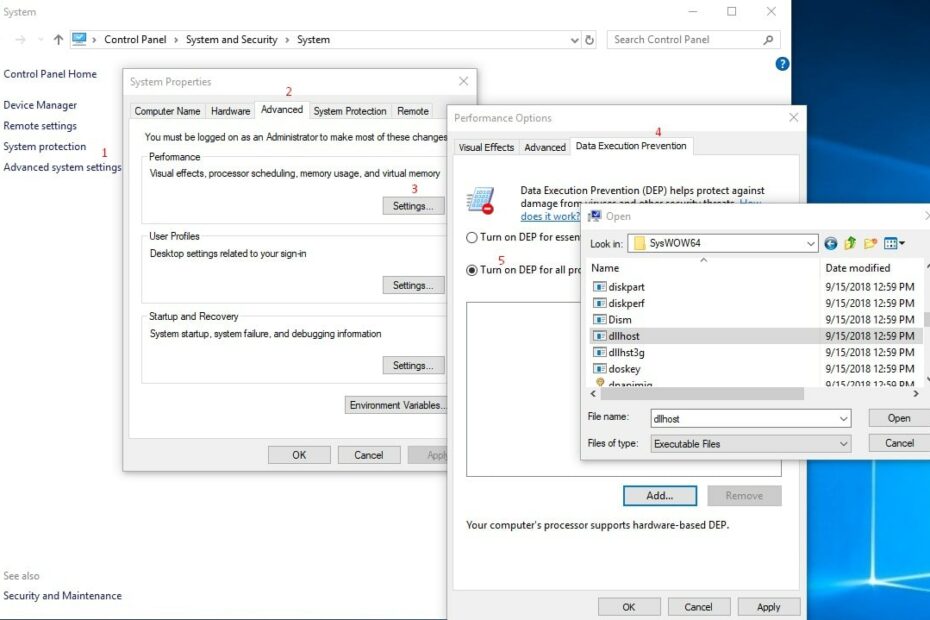Schauen Sie sich die Themenartikel Gelöst: „COM Surrogate funktioniert nicht mehr“ in Windows 10, 8.1 und 7 in der Kategorie an: https://ar.taphoamini.com/wiki/ bereitgestellt von der Website Ar.taphoamini.com.
Weitere Informationen zu diesem Thema Gelöst: „COM Surrogate funktioniert nicht mehr“ in Windows 10, 8.1 und 7 finden Sie in den folgenden Artikeln: Wenn Sie einen Beitrag haben, kommentieren Sie ihn unter dem Artikel oder sehen Sie sich andere Artikel zum Thema Gelöst: „COM Surrogate funktioniert nicht mehr“ in Windows 10, 8.1 und 7 im Abschnitt „Verwandte Artikel an.
Nach Erhalt einer Fehlermeldung im Windows 10 1809-Update stoppt der COM-Austausch, wenn Sie auf Start klicken. Oder einen Fotobetrachter öffnen? Dies liegt daran, dass der ausführbare Hintergrundprozess des Hosts (dllhost.exe) gestoppt wird, während der Prozess ausgeführt wird. Einige Benutzer haben dieses Problem gemeldet: Wenn ich eine Schriftart installiere, schlägt sie fehl und "Der COM-Austausch wurde gestoppt„Andere schlagen jedes Mal fehl, wenn ich die Registerkarten in den Einstellungen der Anwendungseigenschaften wechsle und sage „COM Surrogate wurde gestoppt“.
COM Surrogate ist ein Kernprozess von Windows 10, der für die Anzeige von Miniaturansichten und ähnlichen Informationen verantwortlich ist. Fehler können aus mehreren Gründen auftreten, z. B.: Fehlerhaftes oder beschädigtes Programm oder Datei, Benutzerkontensteuerungseinstellungen, mögliche Malware-Infektion und Datenausführungsverhinderungseinstellungen. Selbst wenn Sie mit diesem Problem konfrontiert sind, erfahren Sie hier von einem Communicator-Mitarbeiter, der die Arbeit an Windows 10, 8.1 und 7 eingestellt hat, wie Sie es in Windows 10, 8.1 und 7 beheben können.
Inhalt
COM-Austausch funktioniert nicht mehr
Codecs aktualisieren: Das häufigste Problem beim COM-Austausch ist die auf Ihrem Computer installierte Codierung. Stellen Sie additionally sicher, dass Ihre Codecs immer auf dem neuesten Stand sind. Wenn Sie DivX oder Nero installiert haben, müssen Sie auf die neuesten Versionen aktualisieren.
Starten Sie Ihren Computer im sauberen Neustartmodus und suchen Sie nach Fehlern.
- Starten Sie Windows in einem sauberen Startzustand und prüfen Sie, ob Apps oder Startelemente von Drittanbietern das Problem verursachen.
- Wenn dies der Fall ist, müssen Sie sich möglicherweise an den Programmhersteller wenden, um Updates zu erhalten oder das Programm zu deinstallieren und neu zu installieren.
Fügen Sie dllhost.exe zur DEP-Ausnahme hinzu
- Klicken Sie mit der rechten Maustaste auf diesen Computer und wählen Sie ihn aus Eigenschaften.
- Klicken Klicken Sie auf Erweiterte Systemeinstellungen Sonderblatt.
- in Klicken Sie auf den Abschnitt Leistung Einstellungen.
- Wählen "Registerkarte Datenausführungsschutz
- Dann klick Option "Alle DEP-Programme und -Dienste außer den von mir ausgewählten aktivieren".
- Klicken Schaltfläche hinzufügen und los C:WindowsSystem32dllhost.exe.
- Für 64-Bit-Windows müssen Sie die Datei dllhost.exe wie folgt löschen: C: WindowsSysWOW64dllhost.exe
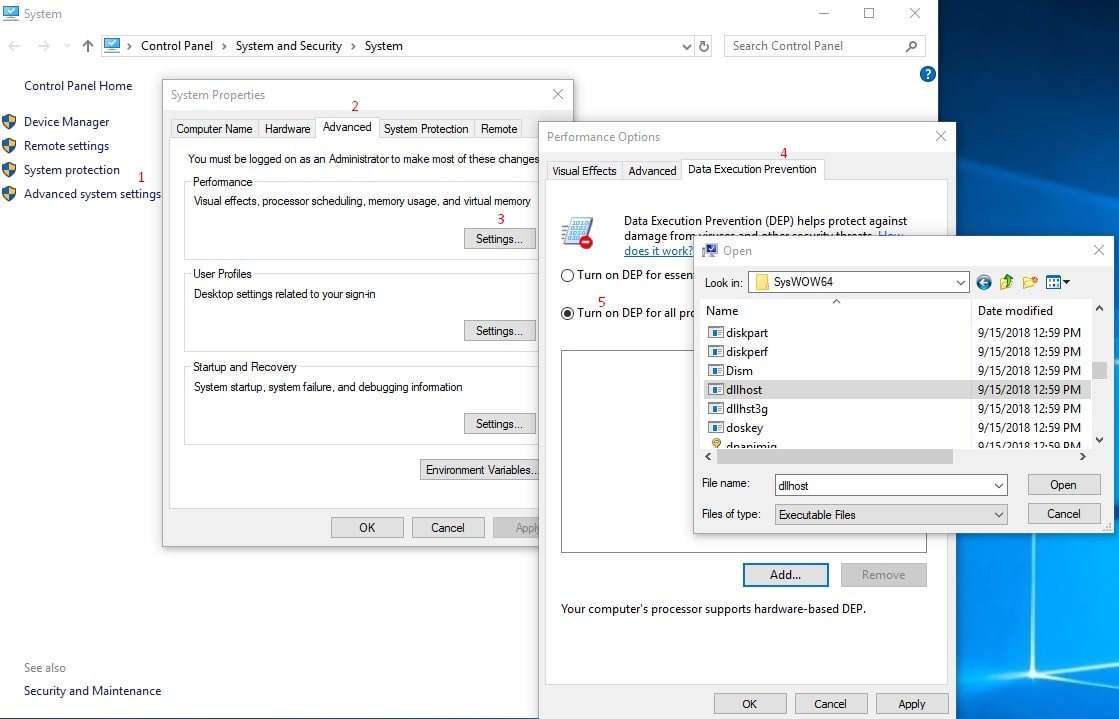
Wenn Sie auf Anwenden drücken, wird eine Meldung angezeigt.
Das Deaktivieren von DEP für ein Windows-Programm oder -Dienst kann dazu führen, dass Viren oder andere Programme Ihren Computer beschädigen. Klicken Sie auf OK, um mit der Deaktivierung der Datenausführungsverhinderung fortzufahren.
Klicken Sie auf OK und starten Sie neu, um die Änderungen auf Windows anzuwenden. Ich hoffe, dass Sie sich nach diesen Änderungen nicht mit dem Com-Locator-Fehler befassen müssen, um nicht mehr zu funktionieren.
Registrieren Sie die DLL-Dateien über die Befehlszeile erneut
Wenn die obige Methode nicht funktioniert, versuchen Sie, die DLL-Dateien erneut zu registrieren.
Öffnen Sie dazu zunächst die Eingabeaufforderung als Administrator.
Geben Sie diese Befehle nacheinander ein und drücken Sie nach jedem Befehl die Eingabetaste.
- regsvr32 vbscript.dll
- regsvr32 jscript.dll
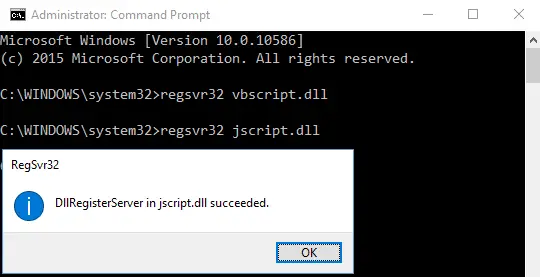
Starten Sie dann Ihr System neu und prüfen Sie, ob Sie mit dem Fehler „Com Exchange wurde gestoppt“ fertig werden können. Wenn der Fehler weiterhin besteht, fahren Sie mit dem nächsten Schritt fort.
Überprüfen Sie die Festplatte auf Fehler
Wenn dieses Problem beim Einstecken eines USB-Flash-Laufwerks auftritt, kann es durch einen Gerätefehler verursacht werden. Um das Gerät zu reparieren, überprüfen Sie das Flash-Laufwerk auf Fehler. Wenn Sie keinen USB-Stick verwenden, können Sie Ihre Festplatte auf Fehler überprüfen:
- Öffnen Sie diesen PC und suchen Sie das Gerät, das Sie überprüfen möchten.
- Klicken Sie mit der rechten Maustaste und wählen Sie Eigenschaften.
- Gehen Sie zur Registerkarte Tools und klicken Sie auf die Schaltfläche Check.
- Dadurch wird die Festplatte auf Fehler überprüft.
Wiederherstellung des Treibers anzeigen
Wenn das Problem nach dem Aktualisieren des Anzeigetreibers aufgetreten ist, versuchen Sie, den Treiber auf eine frühere Version zurückzusetzen, um das Problem zu beheben.
- Drücken Sie Windows + R und dann die Eingabetaste devmemt.msc und den Geräte-Manager richtig öffnen,
- Dies zeigt eine Liste aller installierten Gerätetreiber an.
- Erweitern Sie Grafikkarten
- Klicken Sie mit der rechten Maustaste auf das installierte Anzeigegerät und wählen Sie Eigenschaften.
- Wechseln Sie im Fenster Grafikeigenschaften zur Registerkarte Treiber
- Fahrerinformationen abrufen, Treiber aktualisieren, zum Treiber zurückkehren.
- Nehmen Sie von nun an Änderungen vor, z. B. das Verwerfen des Treibers und das Aktualisieren des Treibers.
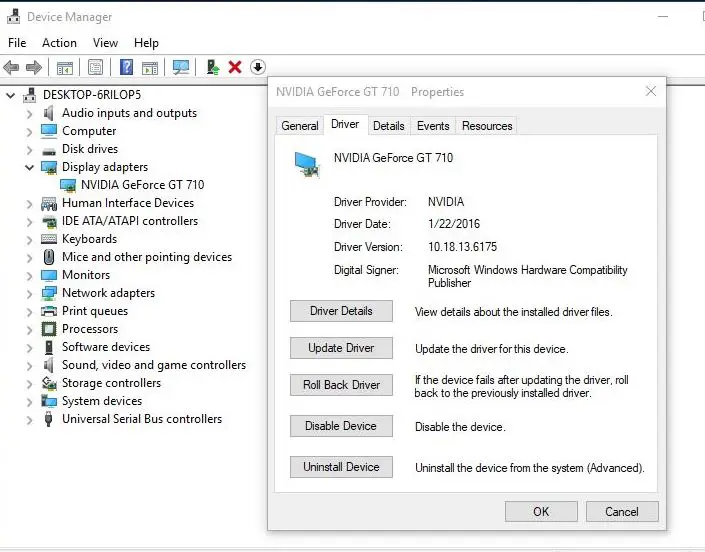
Miniaturansichten deaktivieren
Manchmal kann eine beschädigte Bild- oder Videodatei Probleme mit dem COM-Ersetzungsprozess verursachen. Und da dieses Bild oder Video beschädigt ist, kann COM Surrogate nicht darauf zugreifen. In einigen Fällen funktioniert COM Surrogate aufgrund einer beschädigten Datei nicht richtig. In diesem Fall besteht die einzige Lösung darin, die beschädigte Datei von Ihrem Computer zu löschen. Bevor wir die problematische Datei löschen, müssen wir die Miniaturansichten deaktivieren.
- Öffnen Sie dazu zunächst das Startmenü des Datei-Explorers und geben Sie Dateimanager ein.
- Wenn das Windows Datei-Explorer-Optionen geöffnet wird, wechseln Sie zur Registerkarte Ansicht
- Stellen Sie sicher, dass Sie immer Symbole zeigen und uns nie im Stich lassen.
- Klicken Sie auf Übernehmen und OK, um Ihre Änderungen zu speichern.
Führen Sie nach dem Herunterladen Process Monitor aus und suchen Sie die Datei, auf die dllhost.exe zuzugreifen versucht. In den meisten Fällen handelt es sich bei dieser Datei um eine Bild- oder Videodatei auf Ihrem Computer. Entfernen Sie diese Datei. Möglicherweise müssen Sie COM schließen oder ersetzen dllhost.exeusing Task-Manager, um die Datei zu löschen. Thumbnails reaktivieren.
Stellen Sie das System in seinen ursprünglichen Betriebszustand zurück
Wenn eine der Optionen nicht funktioniert, verwenden Sie am besten die Option Systemwiederherstellung, um das System in seinen normalen Betriebszustand zurückzusetzen, ohne Daten oder Dokumente zu beeinträchtigen.
Lesen Sie hier, wie Sie Ihr System auf Windows 10, 8.1 und 7 wiederherstellen
Sehen Sie sich dieses Video Schritte zur Reparatur an
Haben diese Lösungen dazu beigetragen, com surrogate unter Windows 10, 8.1 und 7 zu stoppen? Lassen Sie es uns in den Kommentaren unten wissen. Weiterlesen:
Einige Bilder zum Thema Gelöst: „COM Surrogate funktioniert nicht mehr“ in Windows 10, 8.1 und 7
Einige verwandte Schlüsselwörter, nach denen die Leute zum Thema suchen Gelöst: „COM Surrogate funktioniert nicht mehr“ in Windows 10, 8.1 und 7
#Gelöst #Surrogate #funktioniert #nicht #mehr #Windows #und
Weitere Informationen zu Schlüsselwörtern Gelöst: „COM Surrogate funktioniert nicht mehr“ in Windows 10, 8.1 und 7 auf Bing anzeigen
Die Anzeige von Artikeln zum Thema Gelöst: „COM Surrogate funktioniert nicht mehr“ in Windows 10, 8.1 und 7 ist beendet. Wenn Sie die Informationen in diesem Artikel nützlich finden, teilen Sie sie bitte. vielen Dank.